Aide à l’utilisation du logiciel BreizhStock©
Cette page regroupe l’essentiel pour installer, configurer et bien utiliser BreizhStock (Excel + Access).
1) Prérequis
- À partir de Microsoft Office 2021 (ou Microsoft 365) avec Excel et Access installés sur le poste.
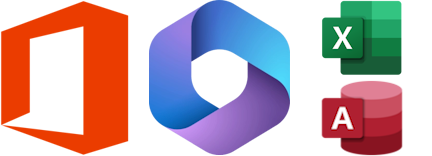
- Windows avec droits d’écriture dans le dossier de travail (pour la base Access, les images et les sauvegardes).
- Macros Excel autorisées (voir section 3).
2) Pré-installation (arborescence conseillée)
Créez un dossier racine, par exemple Documents\BreizhStock, puis l’arborescence suivante (elle est déjà contenue dans le fichier compressé) :
BreizhStock\
├─ BreizhStock-Vx.x.xlsm ← Le logiciel BreizhStock (classeur Excel)
├─ _bdd\ ← Dossier de la base de données Access
│ └─ BreizhStock-Database.accdb ← La base Access
├─ _img\ ← Dossier contenant les images des articles (1.jpg, 2.jpg, 3.jpg …)
│ └─ 0.jpg ← Image par défaut lorsqu'il n'y a pas d'image associée à l'article
│ └─ 1.jpg ← ID de l'article 1
│ └─ 2.jpg ← ID de l'article 2
│ └─ 3.jpg ← ID de l'article 3
│ └─ ... ← ID des autres articles...
│ └─ Logo.jpg ← Logo du logiciel
│ (vous pouvez le remplacer par le logo de votre entreprise,
│ garder le même nom, extension et dimensions)
└─ _backup\ ← Dossier de sauvegardes automatiques de "Excel" & "Access" à chaque fermeture du logiciel
(permet de récupérer une version scène en cas de crash)

Vous pouvez placer ce dossier sur un partage réseau, à condition que le poste ait les droits d’écriture.
3) Installation & sécurité Excel
- Décompresser le fichier BreizhStock-Vx.x.zip dans votre dossier.
- Ouvrez le classeur BreizhStock-Vx.x.xlsm.
- Autorisez les macros si la bannière de sécurité apparaît.
- Dans Fichier > Options > Centre de gestion de la confidentialité :
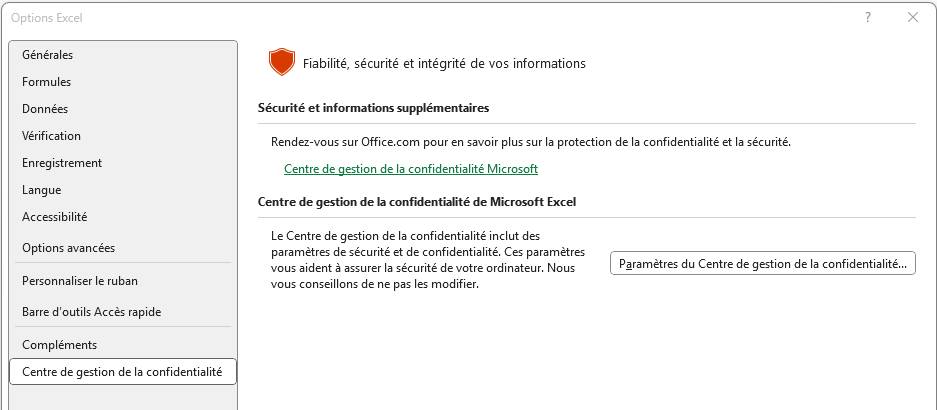
- Paramètres des macros : Activer les macros VBA, Activer les macros Excel 4.0 (si proposé), Accès approuvé au modèle d’objet VBA.
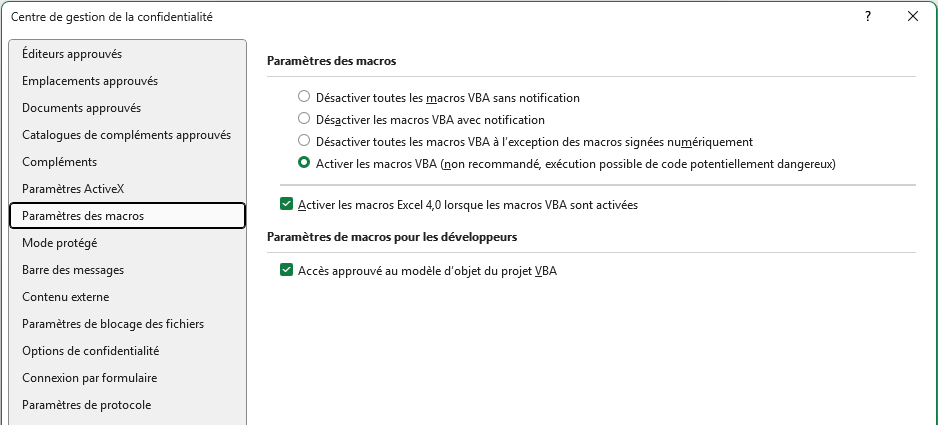
- Paramètres ActiveX : Activer tous les contrôles sans restriction (si votre politique IT le permet).
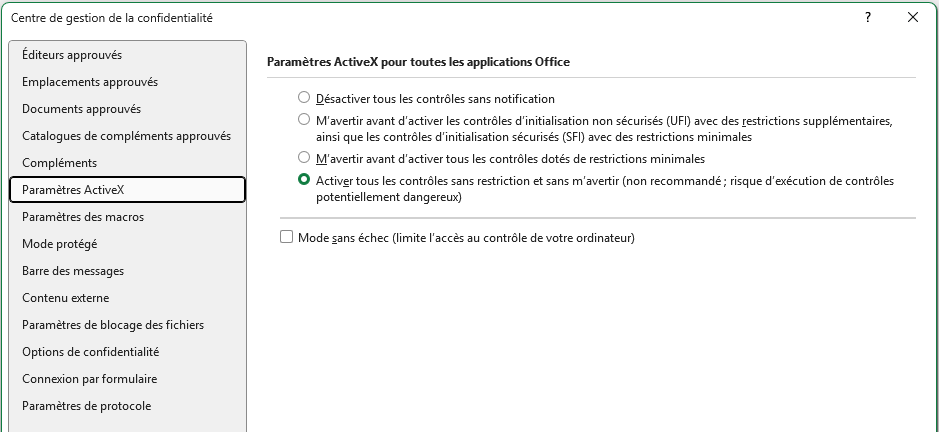
- Fermer le classeur BreizhStock-Vx.x.xlsm et enregistrer les modifications.
- Cliquez avec le bouton droit de la souris sur le fichier BreizhStock-Vx.x.xlsm, puis sélectionnez Propriétés dans le menu contextuel (ou utiliser le raccourci Alt+Entrée).
- En bas de l’onglet Général, cochez la case Débloquer et sélectionnez OK. Vous pouvez utiliser le logiciel sans restrictions
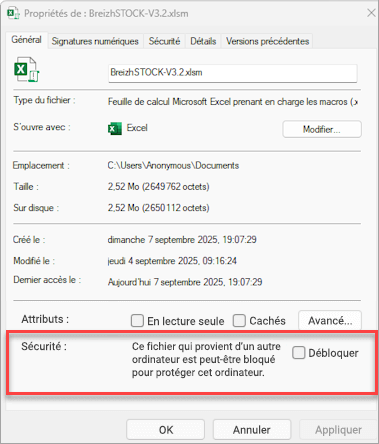
4) Première connexion au logiciel
- Nom d'utilisateur : admin
- Mot de passe par défaut : admin

5) Paramétrage initial (onglet PARAMÈTRES)
Depuis le logiciel, ouvrez l’onglet PARAMÈTRES puis renseignez :
- Chemin d’accès de la base de données : dossier
_bdd qui contient BreizhStock-Database.accdb.
- Nom de la base de données :
BreizhStock-Database.accdb.
- Dossier de sauvegarde : dossier
_backup où seront copiés le classeur et la base Access à chaque fermeture du classeur.
- Dossier des images : dossier
_img (les fichiers doivent porter l’ID de l’article : 1.jpg, 2.jpg, 3.jpg, …).
- Navigateur local (optionnel) : chemin complet de votre navigateur préféré (ex.
msedge.exe).
Attention : si vous déplacez votre dossier, mettez à jour ces chemins.
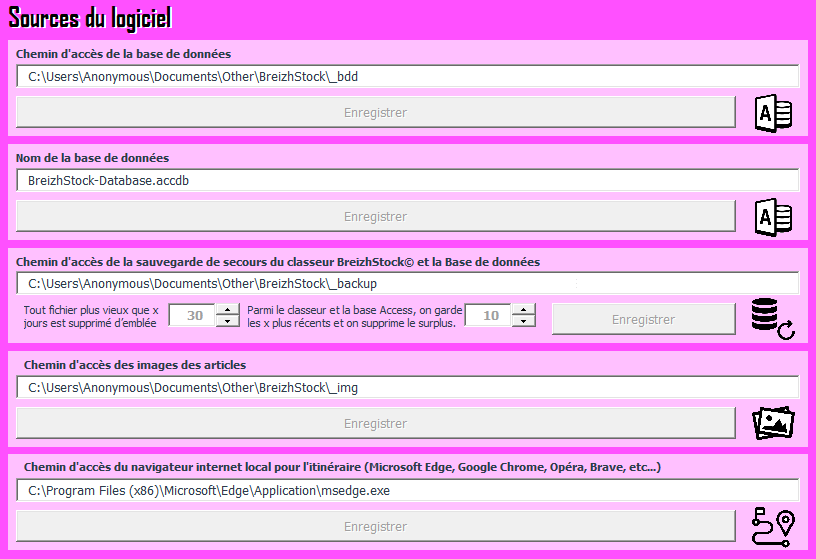
6) Onglets d’export & historiques
- HOME : écran d’accueil, bouton “Ouvrir BreizhStock”.
- Export_Mouvements : aperçu/contrôle des mouvements avant impression/export.
- Export_Articles : aperçu/contrôle des articles.
- Export_Contacts : aperçu/contrôle des contacts.
- Export_1_Contact : fiche d’un contact ciblé.
- Historique_Modifs : journal des modifications (utile pour revenir en arrière).
- Historique_Suppressions : journal des suppressions.

Attention : ne jamais renommer un onglet !
7) Gestion des comptes et droits
Par défaut l'Administrateur :
Utilisateur = admin
Mot de passe = admin
Créez ensuite vos propres comptes :
- Administrateurs : accès complet à tous les onglets et réglages.
- Utilisateurs avancés : accès aux fonctions principales.
- Utilisateurs standard : accès limité à la saisie.

Important : il est conseillé de supprimer le compte "admin"
8) Paramètres de sauvegarde
Important : Avant toute mise à jour, faites une sauvegarde. Pensez à stocker périodiquement des copies hors de la machine (NAS/Cloud).
9) Sauvegardes & restaurations
- Pour mettre à jour votre version vers une nouvelle version, cliquez sur "
EXPORTER les paramètres vers une nouvelle version".
- Pour importer les paramètres d'une version vers votre version, cliquez sur "
IMPORTER les paramètres vers d'une autre version".
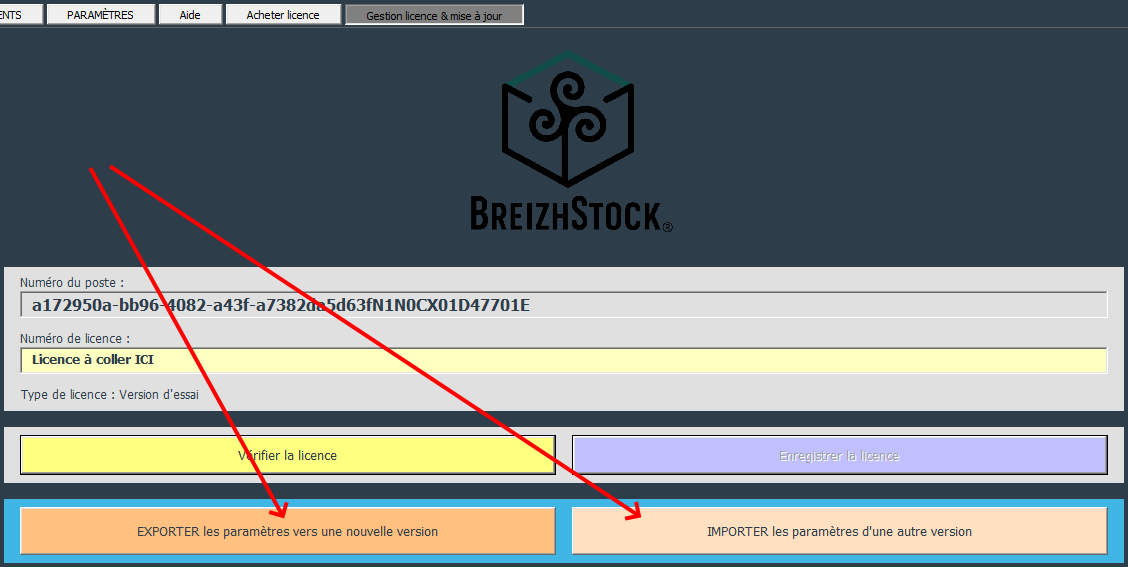
10) Utilisation quotidienne
Articles
- Créez vos articles (catégorie, référence interne/fournisseur, désignation, unité, prix, stocks mini/initial, notes).
- Associez une image en la nommant
<ID>.jpg dans le dossier _img (ex. l'article avec l'ID numéro 12, l'image associée sera 12.jpg).

Note : 0.jpg est la photo affichée lorsqu'il n'y a pas d'articles. Logo.jpg est le logo qui s'affiche à l'ouverture du logiciel, vous pouvez le remplacer par le logo de votre entreprise, garder le même nom, extension et dimensions.
Mouvements
- Enregistrez les entrées et sorties (quantité, prix unitaire, fournisseur/client, référence de commande, remarques).
- Utilisez l’export mouvements pour vérifier et imprimer.
Contacts
- Gérez fournisseurs et clients (coordonnées, notes) ; reliez-les aux mouvements.
- La suppression d’un contact lié à des mouvements propose d’effacer aussi ces mouvements — vérifiez toujours les impacts.
11) Licence
- Votre numéro de poste s’affiche dans l’onglet "Gestion licence & mise à jour". C’est l’empreinte machine utilisée pour l’activation de votre licence.
- Pour acheter une licence, rendez-vous sur la page Acheter une licence et fournissez votre numéro de poste.
- Pour activer votre licence, copiez la licence générée après le paiement et collez-la dans le "Numéro de licence", puis cliquez sur le bouton "Enregistrer la licence", une date d’expiration peut être associée.

- Consultez également les conditions de licence.
12) Méthodes d’évaluation des stocks FIFO, LIFO, CuMP et COGS (CMV)
FIFO (First In, First Out — "premier entré, premier sorti")
- Principe : les sorties sont valorisées au coût des lots les plus anciens encore en stock. Le stock final reflète les coûts les plus récents.
- Effet en hausse des prix : COGS/CMV plus faible, stock final plus élevé, résultat plus élevé.
- Usage : denrées périssables, logique physique de rotation.
LIFO (Last In, First Out — "dernier entré, premier sorti")
- Principe : les sorties sont valorisées au coût des lots les plus récents. Le stock final garde les coûts anciens.
- Effet en hausse des prix : COGS/CMV plus élevé, stock final plus faible, résultat plus faible.
- Attention conformité : souvent interdit par les normes IFRS (et par le PCG français). À connaître, mais à n’utiliser que si vos règles comptables l’autorisent.
CuMP (Weighted Average — "Coût Unitaire Moyen Pondéré")
- Principe : on calcule un coût moyen = (valeur du stock + achats) / (quantités)
- Deux variantes :
CuMP après chaque entrée (permanent - moyenne mobile utilisé par BreizhStock) : on met à jour le coût moyen après chaque achat permettant un suivi en temps réel.
CuMP périodique : on calcule une moyenne en fin de période.
- Effet : lisse les variations de prix, gestion simple (pas de couches de lots).
COGS/CMV (Cost of Goods Sold — "Coût des Marchandises Vendues")
- Formule périodique :
CMV = Stock initial + Achats (± frais) − Stock final.
- Au niveau d’un mouvement de sortie :
CMV ligne = Qté sortie × Coût unitaire, où le coût unitaire vient de la méthode choisie (FIFO, LIFO, CUMP).
Mini-exemple comparatif entre FIFO/LIFO/CuMP/COGS (CMV)
Achats : 10 unités à 10,00€ (=100€), puis 10 unités à 12,00€ (=120,00€). Soit un Grand Total de 220,00€
Vente : 12 unités (reste 8 unités en stock)
- FIFO "premier entré, premier sorti" : COGS/CMV = 10×10,00€ + 2×12,00€ = 124,00€ ; Stock final = 8×12,00€ = 96,00€
Vérification : 220,00€ – 96,00€ = 124,00€
- LIFO "dernier entré, premier sorti" : COGS/CMV = 10×12,00€ + 2x10,00€ = 140,00€ ; Stock final = 8×10,00€ = 80,00€
Vérification : 220,00€ – 80,00€ = 140,00€
- CuMP périodique "Coût Unitaire Moyen Pondéré" : Coût moyen = (10×10,00€ + 10×12,00€) / 20 = 11,00€
⇒ COGS/CMV = 12×11,00€ = 132,00€ ; Stock final = 8×11,00€ = 88,00€
Vérification : 220,00€ – 88,00€ = 132,00€
- CuMP permanent (moyenne mobile utilisé par BreizhStock) — avec une vente entre les achats (vente de 5 unités après le 1er achat, puis Vente de 7 unités après le 2ème achat).
Achat de 10 unités à 10,00€ : CuMP = 10,00€
Vente de 5 unités.
⇒ COGS₁ = 5×10,00€ = 50,00€ (reste 5 unités).
Achat de 10 unités à 12,00€ :
nouveau CuMP = (5×10,00€ + 10×12,00€) / 15 = 11,33€
Vente de 7 unités.
⇒ COGS₂ = 7×11,33€ = 79,33€ (reste 8 unités).
⇒ COGS/CMV total = 50,00€ + 79,33€ = 129,33€ ; Stock final = 8×11,33€ = 90,67€
Vérification : 220,00€ – 90,67€ = 129,33€
On voit bien la différence :
CuMP périodique = 132,00€
CuMP permanent (moyenne mobile utilisé par BreizhStock) = 129,33€ car la vente intercalée utilise d’abord l’ancien CuMP puis le nouveau CuMP.
Choisir une méthode (repères rapides)
- Conformité : en France/IFRS, privilégier FIFO ou CuMP (LIFO généralement non autorisé).
- Volatilité des prix : CuMP pour lisser ; FIFO reflète mieux la réalité physique.
- Simplicité de gestion : CuMP (pas de "couches") ; FIFO/LIFO demandent de suivre des lots.
13) Dépannage (FAQ rapide)
La base Access ne se connecte pas
- Vérifiez le chemin et le nom de la base dans l’onglet PARAMÈTRES.
- Confirmez les droits d’écriture sur le dossier
_bdd.
- Assurez-vous que la base n’est pas ouverte en exclusif sur un autre poste.
Les macros sont bloquées
- Activez les macros (voir Installation & sécurité Excel).
- Si votre organisation applique des règles strictes, demandez au service IT d’autoriser ce classeur.
Les images ne s’affichent pas
- Le fichier doit s’appeler
<ID>.jpg et se trouver dans le dossier _img.
- Vérifiez que le chemin d'accès aux Images pointe bien vers
_img dans l’onglet PARAMÈTRES.
Performances lentes
- Évitez les dossiers réseau lents pour la base Access et les images.
- Nettoyez/réparez la base Access si elle grossit trop (outil Access).
Toujours bloqué ?
Contactez le support technique de BreizhStock avec les informations suivantes : version de BreizhStock, version d’Office/Windows, message d’erreur, captures d’écran et étapes pour reproduire le bug.